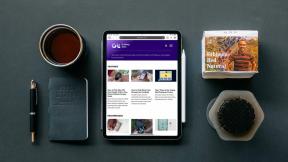Las 13 mejores formas de arreglar los contactos de Google que no se sincronizan en Android
Miscelánea / / November 29, 2021
Los contactos se sincronizan automáticamente con su cuenta de Google cuando agrega la cuenta en su teléfono Android. Tiempo a algunos puede que no les guste ese comportamiento, para otros es un regalo del cielo. Principalmente porque los contactos se guardan en la nube automáticamente. Entonces, incluso si una persona pierde un teléfono o formatos de teléfono, los contactos estarán seguros. Lamentablemente, la función de sincronización de contactos no funciona para algunos usuarios de Android. Es decir, Los contactos de Google no se sincronizan en su teléfono.

Si se enfrenta al mismo problema, aquí encontrará 13 soluciones para solucionarlo. Ya sea que el problema esté relacionado con la aplicación Contactos de Google o el servicio de sincronización de contactos de Google en Android, las correcciones cubrirán soluciones para ambos.
Empecemos.
1. Reiniciar el teléfono
Antes de probar otras soluciones, reinicie su teléfono Android una vez. Eso debería solucionar cualquier problema temporal que esté causando el problema de que los contactos de Google no se sincronizan.
2. Compruebe la conexión a Internet
A menudo, la sincronización falla debido a una mala conexión a Internet. Asegúrese de que su Internet funcione correctamente. Si tiene Wi-Fi, intente cambiar a datos móviles y viceversa.
3. Habilitar el modo avión
Aunque el modo Avión está diseñado para vuelos, resulta útil para solucionar problemas de red. Si los contactos no se sincronizan en su teléfono Android, activar y desactivar el modo avión podría ayudar.
Para hacerlo, vaya a Configuración> Red e Internet. Habilite la palanca para el modo Avión. Espere un minuto y luego apague el interruptor. Alternativamente, también puede habilitar y deshabilitar el modo Avión desde el panel de Configuración rápida.

También en Guiding Tech
4. Activar y desactivar Contact Sync
A continuación, primero debe verificar si el servicio de sincronización está habilitado para contactos o no en su teléfono Android. En caso de que no lo esté, habilítelo. Y si ya está habilitado, apáguelo y vuelva a habilitarlo.
Para eso, vaya a Configuración> Cuentas. Toque en su cuenta de Google. Toca Sincronizar cuenta.


Habilite la palanca junto a Contactos. Si está encendido, desactívelo y vuelva a encenderlo.

Consejo profesional: Vaya a Configuración> Google> Servicios de cuenta> Sincronización de contactos de Google. Verifique el estado en Estado de sincronización. Si se luce, toca Administrar configuración. Habilite la sincronización en la siguiente pantalla.
5. Eliminar caracteres especiales
Si el problema ocurrió de repente, debe reflexionar y recordar qué contacto guardó recientemente. Abra ese contacto y elimine cualquier carácter especial del nombre o cualquier otro campo. Si no está seguro de algún carácter especial, elimine ese contacto en particular y agréguelo de nuevo manualmente. O exporta todos tus contactos como un archivo CSV y abre el archivo. Busque cualquier columna que tenga caracteres no identificados. Elimine ese contacto de su teléfono o elimine todos los contactos de su teléfono y vuelva a importar el archivo CSV editado.
6. Verificar almacenamiento
Si recibe el mensaje "No se puede actualizar el contacto" al intentar sincronizar contactos, el problema está en el espacio de almacenamiento. Google permite hasta 25.000 contactos en cada cuenta o 20 MB de contactos sin fotos. Es posible que haya excedido la cuota de almacenamiento de los contactos de Google.
7. Desactivar el ahorro de batería
Diseñada para ahorrar batería en teléfonos Android, esta función dificulta el funcionamiento normal de muchas aplicaciones. Y uno de ellos es Contactos de Google. Si el modo Ahorro de batería o Ahorro de energía está habilitado, sus contactos no se sincronizarán correctamente. Así que apágalo.
Los pasos pueden variar en diferentes teléfonos. En la mayoría de los casos, lo encontrará en Configuración> Batería> Ahorro de batería.

En Samsung, vaya a Configuración> Cuidado del dispositivo> Batería> Modo de energía. Elija Optimizado y desactive el ahorro de energía del adaptador. Regrese y toque Administración de energía de la aplicación. Apague la batería adaptable. Además, abra las aplicaciones para dormir y vea si los contactos de Google o la aplicación de Google se agregan a la lista. Retirarlo.


8. Permitir el uso de datos en segundo plano
A continuación, permita que Contactos de Google o cualquier otra aplicación de Contactos en su teléfono tenga acceso a los datos en segundo plano. Para hacerlo, vaya a Configuración> Aplicaciones. Toque la aplicación Contactos. Toque Datos móviles y Wi-Fi o Uso de datos según la opción disponible. Habilite el interruptor junto a Datos de fondo y Uso de datos sin restricciones. Repita también los mismos pasos para la aplicación de Google.


Consejo profesional: También debe verificar si el ahorro de datos o funciones similares están habilitadas en su teléfono. Por ejemplo, tiene el modo de ahorro de datos Ultra en los teléfonos Samsung en Configuración> Conexión de red> Uso de datos / Ahorro de datos. Verifique si se agrega algo relacionado con los contactos en el modo. Desactivar eso.
También en Guiding Tech
9. Actualizar la aplicación Contactos de Google
A veces, el problema podría deberse a un error en la aplicación Contactos de Google. Actualízalo desde Play Store y eso debería solucionar el problema. La mejor apuesta sería actualizar todas las aplicaciones de Google en tu teléfono. Abra Play Store y vaya a la sección Mis aplicaciones y juegos de la barra lateral. Actualiza todas las aplicaciones.
10. Borrar caché y datos
Borrar el caché y los datos de la aplicación Contactos ha demostrado ser beneficioso para muchos usuarios de Android que sufren el problema de sincronización. Borrar caché o datos para la aplicación Contactos no eliminará sus contactos. Sin embargo, le sugerimos que exporte sus contactos como un archivo CSV. antes de borrar los datos de la aplicación. Guarde el archivo CSV en su teléfono o cárguelo en Google Drive.
Nota: No borre los datos de la aplicación del sistema de almacenamiento de contactos en Configuración> Aplicaciones, ya que definitivamente eliminará sus contactos.
Para borrar el caché y los datos de la aplicación Contactos, vaya a Configuración> Aplicaciones> Contactos> Almacenamiento. Toque en Borrar caché primero. Reinicie su dispositivo y vea si la sincronización funciona correctamente. Si el problema continúa, toque Borrar datos o Borrar almacenamiento según la opción disponible. Repite el lo mismo para los servicios de Google Play es decir, borre su caché y sus datos si la sincronización aún no funciona.


Consejo profesional: Echa un vistazo a varios formas de hacer una copia de seguridad de sus contactos en el teléfono Android.
11. Verificar datos y hora
A veces, los datos y la hora incorrectos también obstaculizan la funcionalidad de sincronización. Vaya a Configuración> Sistema> Fecha y hora. Establezca la hora correcta o habilite la configuración automática de la hora.

12. Restablecer las preferencias de la aplicación
Los teléfonos Android vienen con una característica interesante que le permite restablecer todas las configuraciones de su teléfono a sus valores predeterminados. Entonces, si alguna configuración puede estar obstaculizando la funcionalidad de los contactos, restablecer las preferencias de la aplicación lo solucionará.
Para restablecer las preferencias de la aplicación, vaya a Configuración> Sistema> Restablecer opciones> Restablecer preferencias de la aplicación. No se eliminarán datos ni archivos al restablecer las preferencias de la aplicación. Descúbrelo en detalle qué sucede al restablecer las preferencias de la aplicación y otros métodos para restablecer las preferencias de la aplicación.


13. Quitar cuenta de Google
Por último, si nada funciona, debe dar el paso y eliminar la cuenta de Google de su teléfono. Descubrir ¿Qué sucede al eliminar la cuenta de Google de un teléfono Android?.
Para eliminar la cuenta, vaya a Configuración> Cuentas. Toque en su cuenta de Google. Toque Eliminar. Una vez eliminado, agréguelo de nuevo y permita la función de sincronización para los contactos.


También en Guiding Tech
Sincronizar es importante
La capacidad de hacer copias de seguridad de los contactos automáticamente en segundo plano es una característica genial. Perderlo o romperlo molestaría a cualquiera. Esperamos que una de las soluciones haya solucionado el problema de que los contactos de Google no se sincronizan en su teléfono Android.
A continuación: ¿Eliminó accidentalmente sus contactos o los perdió debido a un error de sincronización? Sepa cómo restaurar los contactos de Google eliminados desde el siguiente enlace.